Cisco TelePresence Meeting クイック リファレンス
目次
Cisco TelePresence Meeting クイック リファレンス
Cisco TelePresence Meeting の操作
「Presentation-in-Picture」を配置する
Cisco TelePresence Manager のミーティングの操作
Cisco TelePresence Recording Server の操作
Cisco TelePresence Meeting クイック リファレンス
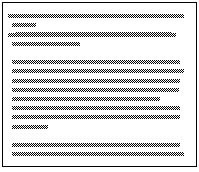
このクイック リファレンスは Cisco.com ( http://www.cisco.com )で入手できる『 Cisco TelePresence System User Guide 』とともに使用してください。

ヒント すべての Cisco TelePresence は、受話器を上げない(オンフック)状態で通話する点に注意してください。ミーティングの音声は、電話機ではなく CTS スピーカから聞こえます。
Cisco TelePresence ソフトキーの凡例
Cisco TelePresence では、電話の LCD 画面の下端に、機能のオプションを表すソフトキーが表示されます。オプションを検索するには、ソフトキーをタッチします。
アラートおよびメッセージ
電話機のインターフェイスまたはメイン ディスプレイ スクリーンに、Cisco TelePresence のミーティングを支援するアイコン、アラートまたはメッセージが表示される場合があります。これらの完全なリストについては、『 Cisco TelePresence System User Guide 』を参照してください。
Cisco TelePresence Meeting の操作
「Presentation-in-Picture」を配置する
1.![]() Presentation-in-Picture(PiP)の現在の位置を表示するには、[PiP Ctrl] ソフトキーをタッチします。
Presentation-in-Picture(PiP)の現在の位置を表示するには、[PiP Ctrl] ソフトキーをタッチします。
2.![]() PiP の位置を変更するには、[Left]、[Center]、[Right]、または [None] を、サイズを変更するには、[Swap] を選択します。
PiP の位置を変更するには、[Left]、[Center]、[Right]、または [None] を、サイズを変更するには、[Swap] を選択します。
ミーティングまたは新規の通話を開始する
•![]() [New Call] ソフトキー、または電話機の LCD 画面のダイヤル パッド アイコンをタッチします。
[New Call] ソフトキー、または電話機の LCD 画面のダイヤル パッド アイコンをタッチします。
•![]() ディレクトリからダイヤルするには、[Directory] ソフトキー、または電話機の LCD 画面のディレクトリ アイコンをタッチします。
ディレクトリからダイヤルするには、[Directory] ソフトキー、または電話機の LCD 画面のディレクトリ アイコンをタッチします。
Cisco TelePresence Manager のミーティングの操作
Live Desk に電話をかける
ミーティング中に発生した問題の解決にサポートが必要な場合は、[Live Desk] ソフトキーをタッチします。Cisco TelePresence System により通話が保留にされ、割り当てられている Live Desk の電話番号にダイヤルされます。
Cisco TelePresence Recording Server の操作
ミーティングを録音する
3.![]() 数字キーでユーザ名と PIN を入力して、[Sign In] をタッチします。
数字キーでユーザ名と PIN を入力して、[Sign In] をタッチします。
5.![]() 終了したら [Stop] ソフトキーをタッチします。録音内容は自動的に保存されます。
終了したら [Stop] ソフトキーをタッチします。録音内容は自動的に保存されます。
a.![]() 内容を確認するには、[Review] をタッチします。
内容を確認するには、[Review] をタッチします。
b.![]() 再度録音するには、[Record New] をタッチします。
再度録音するには、[Record New] をタッチします。
c.![]() 録音を消去するには、[Delete] をタッチします。
録音を消去するには、[Delete] をタッチします。
6.![]() 録音にタイトルを付けるには、[Set Title] ソフトキーをタッチします。タイトルを入力するには数字キーを使用します。
録音にタイトルを付けるには、[Set Title] ソフトキーをタッチします。タイトルを入力するには数字キーを使用します。
a.![]() 文字を削除するには、[<<] ソフトキーをタッチします。
文字を削除するには、[<<] ソフトキーをタッチします。
Cisco WebEx ミーティングへの参加
1.![]() カレンダー表示されたミーティングの招待状の URL をクリックするか、その URL をコピーしてブラウザにペーストします。[Cisco WebEx Meeting Client] ウィンドウが表示されます。
カレンダー表示されたミーティングの招待状の URL をクリックするか、その URL をコピーしてブラウザにペーストします。[Cisco WebEx Meeting Client] ウィンドウが表示されます。
2.![]() [Cisco WebEx Meeting Client] ウィンドウの指示に従い、ミーティングに参加します。
[Cisco WebEx Meeting Client] ウィンドウの指示に従い、ミーティングに参加します。
『 Cisco TelePresence System User Guide 』を参照してください。
 フィードバック
フィードバック